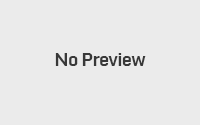LibreOffice und macOS 10.15 Catalina: Probleme lösen
Apple hat macOS 10.15 Catalina am 7. Oktober 2019 veröffentlicht. Mac-Anwendungen, Installationspakete und Kernel-Erweiterungen, die mit einer Developer-ID signiert sind, müssen von Apple beglaubigt werden, damit sie auf macOS Catalina laufen.
Obwohl wir die Anweisungen ordnungsgemäß befolgt haben, zeigt das System beim Start von LibreOffice 6.3.x – das von Apple beglaubigt wurde – die folgende beängstigende Meldung an: „LibreOffice.app kann nicht geöffnet werden, da es von einem nicht verifizierten Entwickler stammt“ und bietet nur zwei Optionen: „In den Papierkorb legen“ (löschen) und „Abbrechen“ (den Vorgang rückgängig machen, d.h. LibreOffice nicht ausführen). Dies stellt natürlich ein Problem für alle Mac-Anwender dar, die nach dem Upgrade auf macOS Catalina auf LibreOffice für ihre Office-Dokumente angewiesen sind.
Um das Problem zu beheben und den Block zu umgehen, muss der Benutzer mit der rechten Maustaste auf das LibreOffice-Symbol klicken (oder die Steuerung auf der Tastatur drücken und mit der Maus klicken) und Öffnen wählen. Das System zeigt eine weniger beängstigende Meldung an: „Möchtest du sie wirklich öffnen?“ und werden schließlich die Option „Öffnen“ anbieten, um LibreOffice zu starten.
Es gibt auch eine andere Lösung, die den Gatekeeper nicht umgeht und macOS Catalina zwingt, LibreOffice als die gerade beschriebene Lösung zu öffnen (was auf jeden Fall absolut sicher ist).
Wenn die erste beängstigende Meldung auf dem Bildschirm erscheint, muss der Benutzer zuerst auf Abbrechen klicken, um das Fenster zu schließen, und dann auf das Apple-Menü, um das Fenster Systemeinstellungen zu öffnen. Hier muss der Benutzer Security & Privacy öffnen und auf die Schaltfläche „Öffnen“ auf der rechten Seite der Nachricht „LibreOffice.app wurde für die Nutzung gesperrt, da es nicht von einem identifizierten Entwickler stammt“, um LibreOffice zu starten. Beide Lösungen berechtigen LibreOffice zur Ausführung ohne weitere Berechtigungen. Natürlich werden wir versuchen, das Problem mit Apple zu lösen, um ähnliche Probleme in Zukunft mit macOS Catalina zu vermeiden.